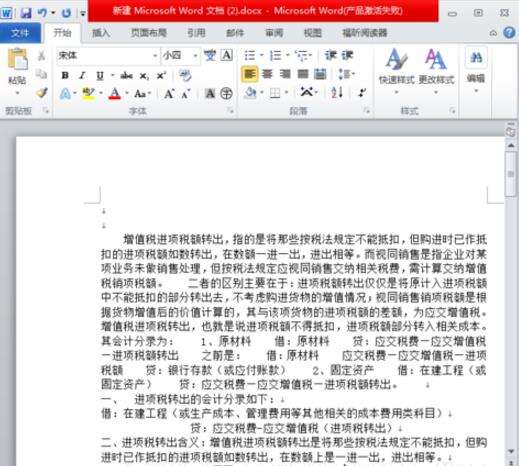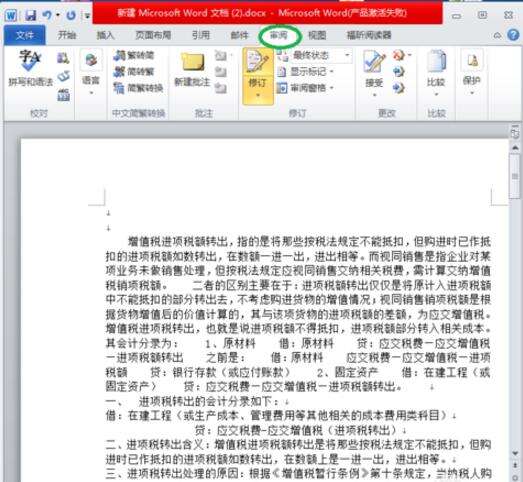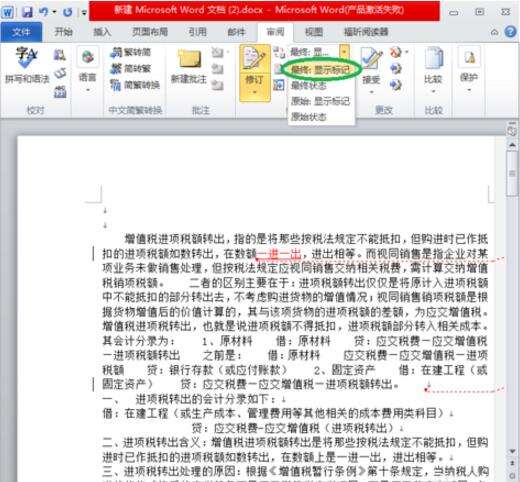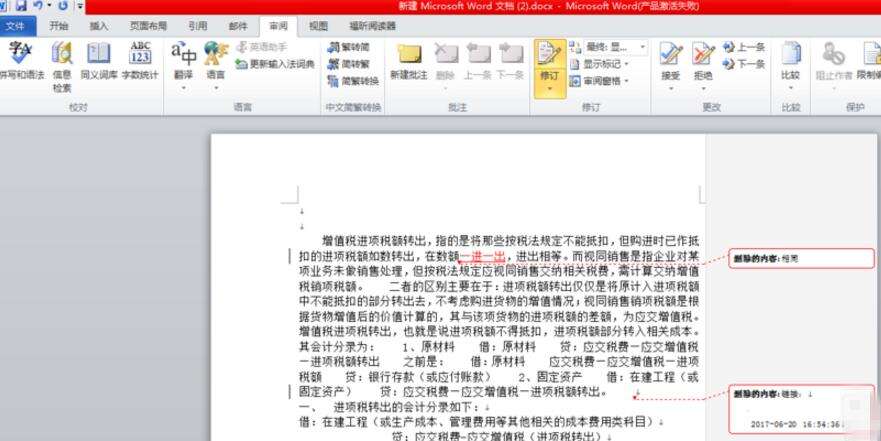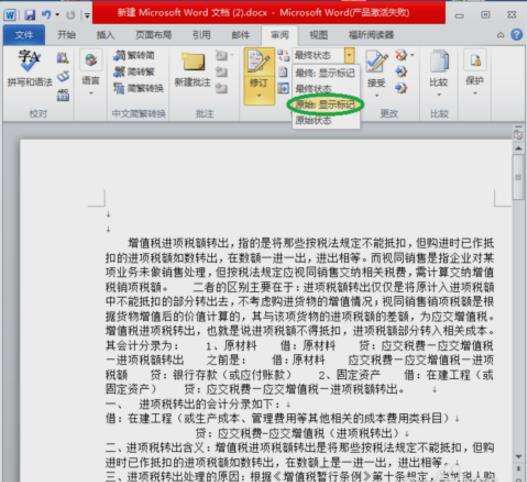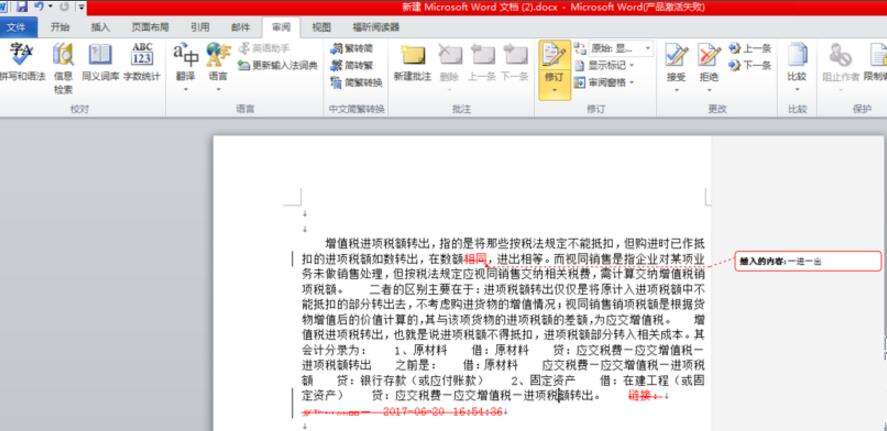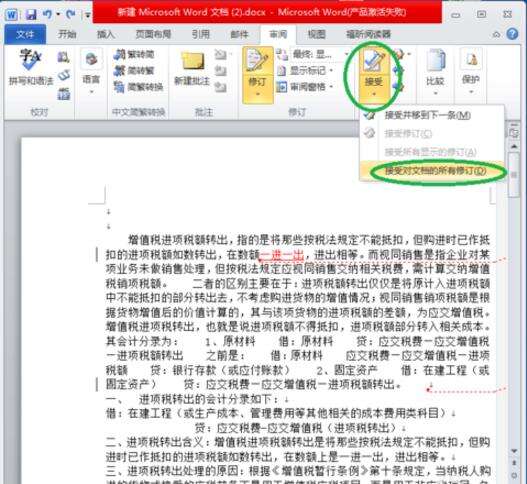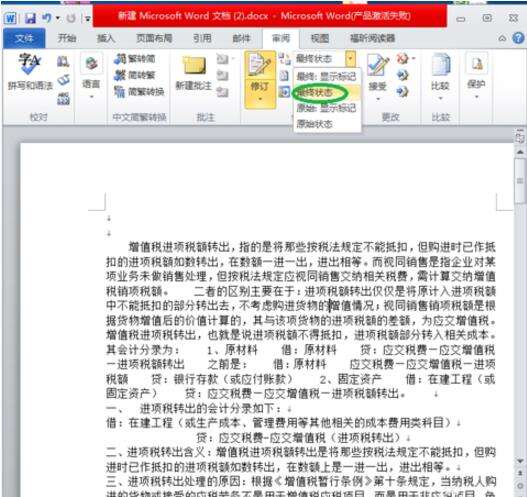Word显示更改痕迹的简单操作
办公教程导读
收集整理了【Word显示更改痕迹的简单操作】办公软件教程,小编现在分享给大家,供广大互联网技能从业者学习和参考。文章包含284字,纯文字阅读大概需要1分钟。
办公教程内容图文
1、打开一个经过修改过的word文档,如图,
2、在工具栏里点击“审阅”,如图,
3、点击最终状态里的最终“显示标记”,如图,
4、文档正文中显示修改后的文字,如图,
5、点击最终状态里的原始“显示标记”,如图,
6、文档正文中显示删除的文字,并显示插入的文字,
7、如果查看完修改痕迹,同意修改后的内容了,可以点击“接受”中的“接受对文档的所有修订”,
8、修订完后再点击最终状态里的“最终(显示标记)”,这时就不会出现修改痕迹了,如果想要一直保留修改痕迹,则不能点接受修订。
上文就讲解了Word显示更改痕迹的简单操作,希望有需要的朋友都来学习哦。
办公教程总结
以上是为您收集整理的【Word显示更改痕迹的简单操作】办公软件教程的全部内容,希望文章能够帮你了解办公软件教程Word显示更改痕迹的简单操作。
如果觉得办公软件教程内容还不错,欢迎将网站推荐给好友。